- Muallif Jason Gerald [email protected].
- Public 2023-12-16 11:45.
- Oxirgi o'zgartirilgan 2025-01-23 12:51.
Kompyuterda Xbox o'yinlaridan bahramand bo'lishni istagan Xbox foydalanuvchilari Xbox One konsolini Windows 10 kompyuteriga ulashlari mumkin. Windows 10 o'rnatilgan Xbox ilovasi bilan ta'minlangan bo'lib, foydalanuvchilarga Microsoft hisob qaydnomasiga kirishga va o'yinlarni to'g'ridan-to'g'ri Xbox One-dan uzatishga imkon beradi. konsol. Kompyuterda Xbox One o'yinlarini o'ynash uchun siz oqim sozlamalarini yoqishingiz va konsolingiz ham, kompyuteringiz ham bir xil yuqori tezlikdagi Internet tarmog'iga ulanganligiga ishonch hosil qilishingiz kerak.
Qadam
4 -qismning 1 -qismi: Windows kompyuterini sozlash
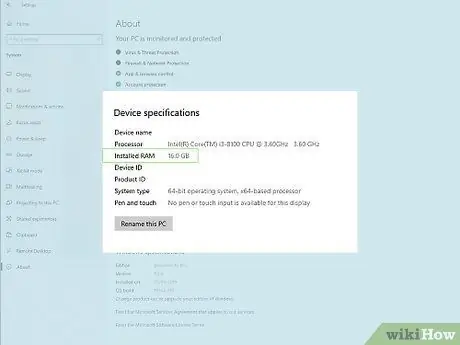
Qadam 1. Kamida 2 Gb tezkor xotiraga ega kompyuterdan foydalanayotganingizga ishonch hosil qiling
Kompyuter va Xbox One pristavkalari o'rtasidagi o'yinlarning jonli oqimi optimal ishlashi uchun bunday RAM miqdori kerak.
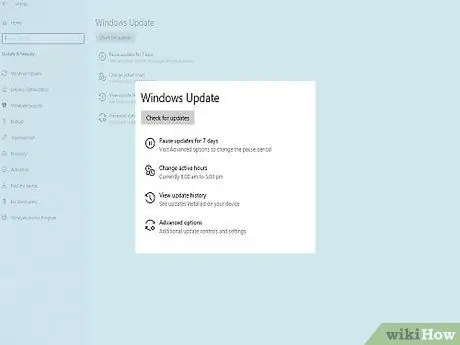
Qadam 2. "Ishga tushirish" tugmasini bosing va "Yangilanishlarni tekshirish" -ni tanlang
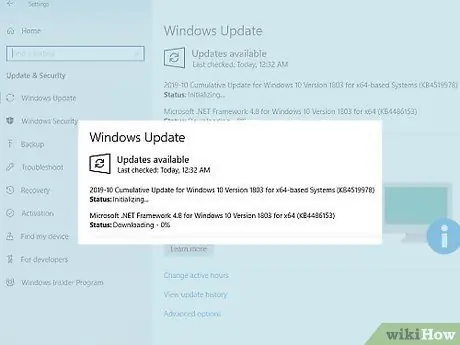
Qadam 3. Windows 10 uchun mavjud bo'lgan yangilanishlarni o'rnatish variantini tanlang
Shunday qilib, qurilma yangilanishi va Xbox One bilan mos bo'lishi mumkin.
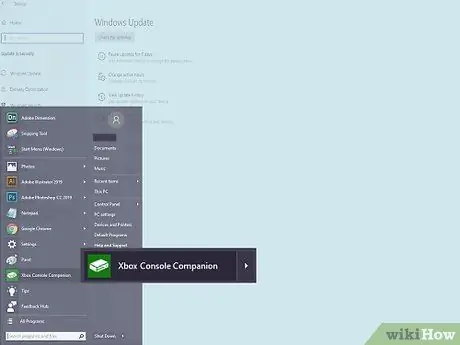
Qadam 4. "Ishga tushirish" menyusini yana bosing va Xbox ilovasini ishga tushiring
Odatiy bo'lib, Xbox ilovasi Windows 10 operatsion tizimida ishlaydigan barcha kompyuterlarning "Ishga tushirish" menyusiga biriktirilgan.
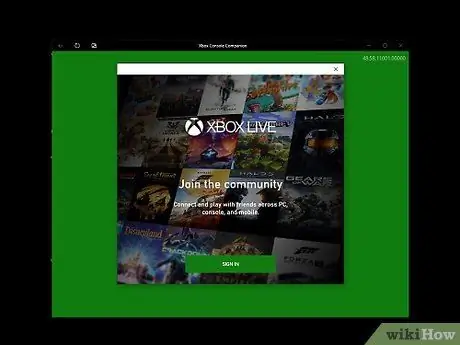
Qadam 5. Xbox Live hisob qaydnomangizga Microsoft hisob qaydnomasi jurnali ma'lumotlaridan foydalanib kiring
Agar sizda hali Xbox Live hisob qaydnomangiz bo'lmasa, hisob yaratish va ro'yxatdan o'tkazish variantini tanlang. Endi siz Xbox One -ni oqim uchun sozlashga tayyormiz.
4 -qismning 2 -qismi: Xbox One konsolini sozlash
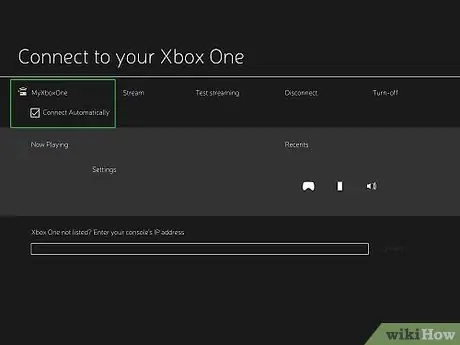
Qadam 1. Xbox One konsoli kompyuter bilan bir xil tarmoqqa ulanganligiga ishonch hosil qiling
Microsoft eng yaxshi ishlashi uchun chekilgan ulanishni (simli) ishlatishni tavsiya qiladi.

Qadam 2. Konsolni yoqing va yangilanishlar avtomatik tarzda o'rnatilsin
Yangilanish bilan konsolda o'yinlarni kompyuter bilan uzatish uchun optimal tizim mavjud.
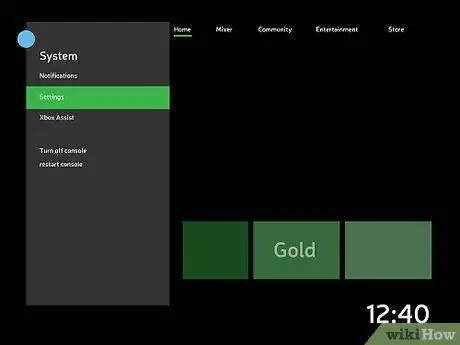
Qadam 3. Tekshirgichdagi "Menyu" tugmasini bosing va "Sozlamalar" ni tanlang
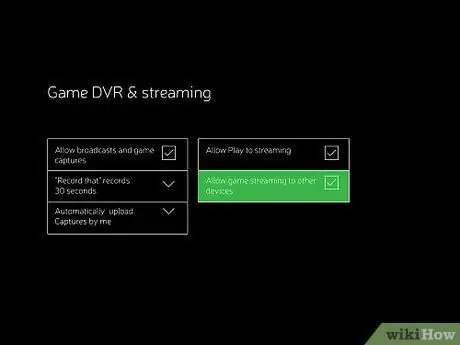
Qadam 4. "Preferences" ni tanlang va "Boshqa qurilmalarga uzatishga ruxsat berish" variantini belgilang
Endi siz konsolni kompyuterga ulashga tayyormiz.
4 -qismning 3 -qismi: Kompyuterni Xbox One konsoli bilan ulash
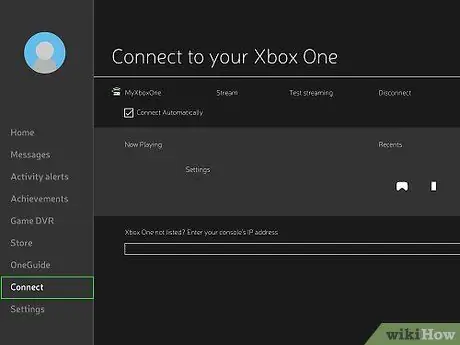
Qadam 1. Kompyuterda Xbox ilovasining chap yon panelidagi "Ulanish" tugmasini bosing
Ilova Internet tarmog'iga ulangan Xbox One konsolini skanerlaydi.
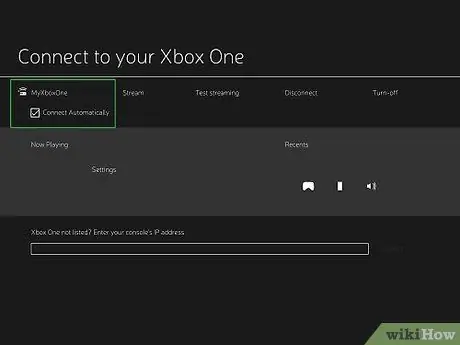
Qadam 2. Konsol nomini tanlang
Odatiy bo'lib, barcha Xbox One konsollari "MyXboxOne" deb nomlanadi. Variant tanlangach, konsol va kompyuter avtomatik ravishda bir -biriga ulanadi va siz kompyuterda Xbox dastur oynasida yangi variantlarni ko'rishingiz mumkin bo'ladi.

Qadam 3. Xbox One kontrollerini kompyuterga USB kabeli yordamida ulang
Agar sizning kompyuteringizda USB portlari (yoki tegishli portlar) etarli bo'lmasa, siz micro-USB-dan USB-kabel adapterini sotib olishingiz kerak bo'ladi.
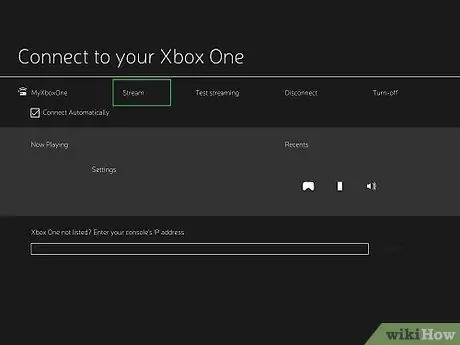
Qadam 4. "Oqim" ni bosing, keyin kompyuteringizda o'ynashni istagan Xbox o'yinini tanlang
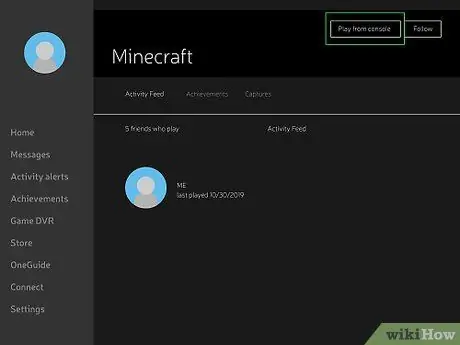
Qadam 5. "Konsoldan ijro etish" tugmasini bosing
O'yin darhol Xbox One -da ishlaydi va kompyuterga uzatiladi. Endi siz Xbox One o'yinlarini to'g'ridan -to'g'ri kompyuteringizdan o'ynashingiz mumkin.
4dan 4 qism: Nosozliklarni tuzatish
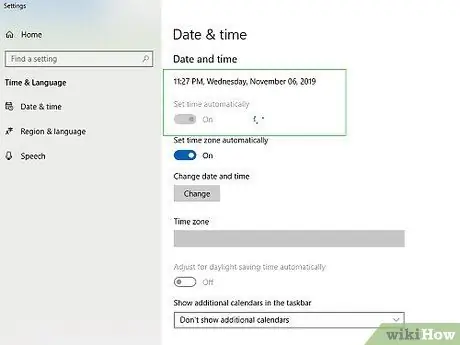
Qadam 1. Agar siz Xbox ilovasiga kirishda muammoga duch kelsangiz, kompyuteringizning vaqtini va sanasini avtomatik ravishda sozlash uchun sozlaganingizga ishonch hosil qiling
Ba'zan, vaqt va sananing mos kelmasligi kompyuter va konsolni sinxronlashtirishga urinishda muammolarga olib kelishi mumkin.
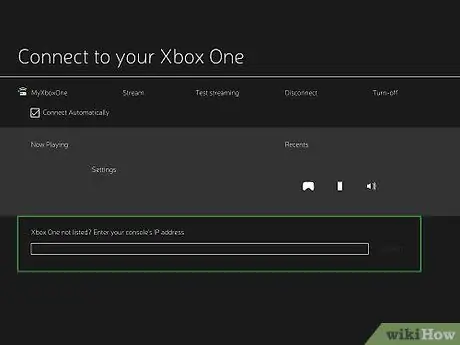
Qadam 2. Agar kompyuteringizda Xbox ilovasidagi "Ulanish" tugmachasini bosganingizda xato yuz bersa, Xbox One IP -manzilini qo'lda kiritib ko'ring
Konsoldagi IP -manzilni konsoldagi "Sozlamalar"> "Tarmoq"> "Kengaytirilgan sozlamalar" menyusiga kirish orqali topish mumkin.
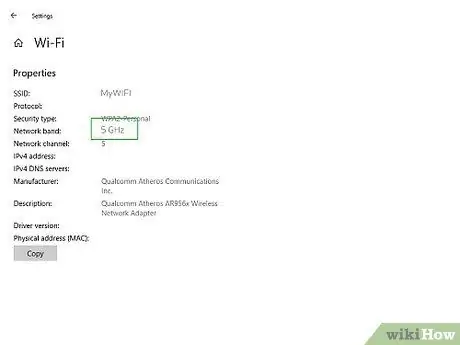
3 -qadam. Agar kompyuteringizda translyatsiya paytida uzilishlar (masalan, qoqish yoki qoqish o'yinlari) bo'lsa, 5 gigagertsli WiFi tarmog'iga o'tishga harakat qiling
Tezroq ulanish bilan oqim jarayoni yanada muammosiz va samarali ishlaydi.

Qadam 4. Agar simsiz ulanishda oqim muammosi bo'lsa, Wi -Fi routerini konsolga yaqinroq joylashtirib ko'ring
Routerni boshqa joyga ko'chirish kechikish yoki sekin oqim bilan bog'liq ulanish muammolarini hal qilishi mumkin.

5 -qadam. Agar siz oqimni optimallashtira olmasangiz va simli ulanishni ishlata olmasangiz, kuch liniyasi tarmog'ini yoki Coax orqali multimediya (MoCA) adapterini sotib olishga harakat qiling
Ushbu adapter sizning uyingizda mavjud bo'lgan elektr simini yuqori tezlikli simli tarmoq sifatida ishlatishga imkon beradi. Shu bilan birga, MoCA adapteri uy koaksiyal kabel tizimini yuqori tezlikli simli tarmoq sifatida ishlatishga imkon beradi.
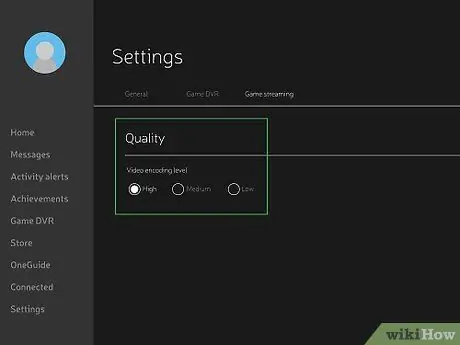
Qadam 6. Agar siz sekin ulanishda muammolarga duch kelsangiz yoki o'ynayotganingizda qoqilib qolsangiz, oqim sifatini sozlang
Ba'zida tizimning standart sozlamalari tufayli oqim bilan bog'liq muammolar paydo bo'ladi.
- Kompyuteringizda Xbox ilovasini oching, "Sozlamalar" -ni tanlang, so'ng "O'yin oqimi" ni bosing.
- "Yuqori" ni tanlang, so'ng oqim jarayonining silliqlashini bilish uchun o'yinni davom ettiring. Aks holda, kompyuter va konsol uchun eng mos keladigan sozlamani topmaguningizcha "O'rta", keyin "Past" ga o'ting.






